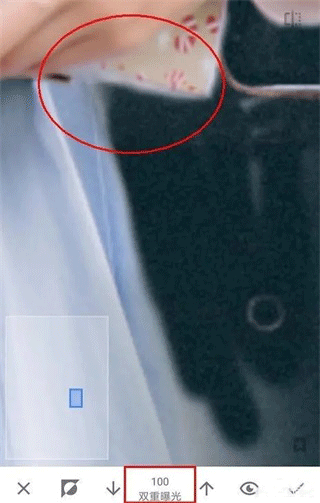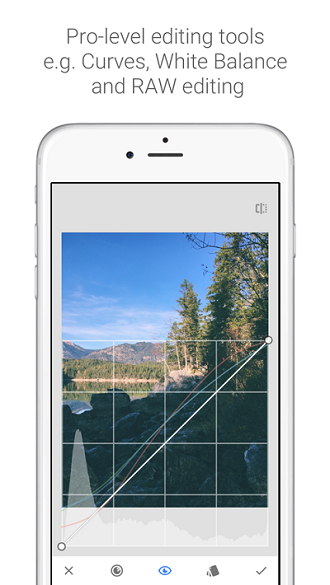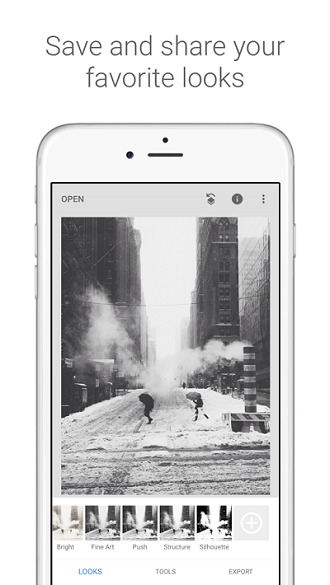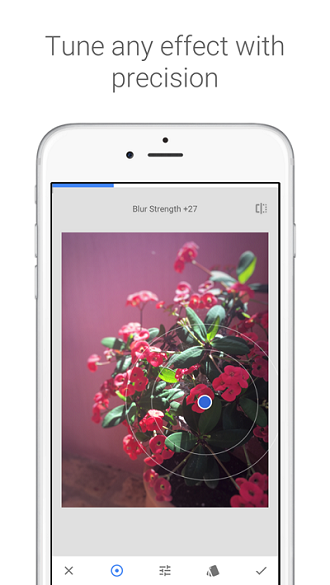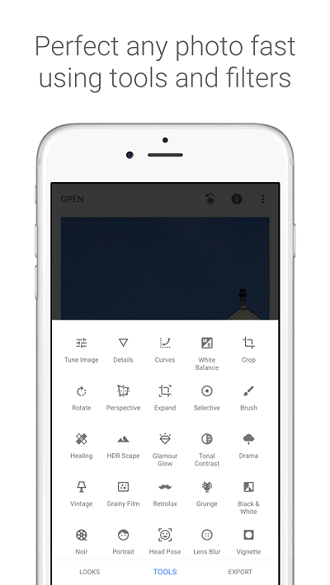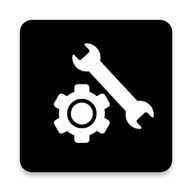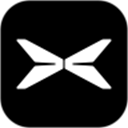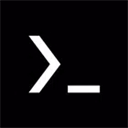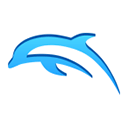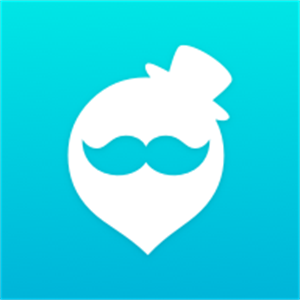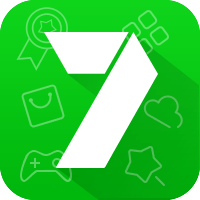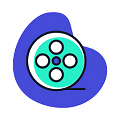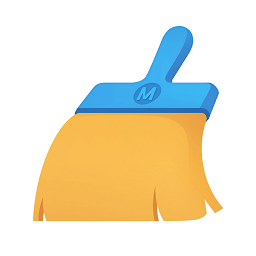指划修图snapseed
专业的图像处理软件
内容介绍
指划修图snapseed是一款优质的照片编辑处理软件,该款软件的兼容性非常强,可以适用于各种设备,对于照片进行编辑,软件提供丰富的编辑工具,能够对于照片进行各种编辑操作,同时还提供滤镜库,可以为图片添加滤镜效果,不够期内支持对于滤镜效果进行调整,轻轻松松对照片进行各种调整和优化,制作出更加满意的照片。
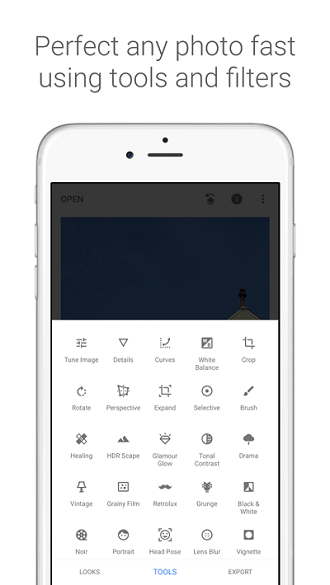
指划修图snapseed 软件功能
1、丰富的调整工具,支持对于亮度、对比度、饱和度、色温、曝光等等进行调整,制作更加优质的照片。
2、内置多种专业滤镜,如黑白、模糊、HDR、结构等,轻轻松松使用滤镜来为照片增加效果,提升视觉冲击力。
3、快速去除照片中的杂物、瑕疵,使照片变得更加的干净整洁,提高画面的质量。
4、支持对于照片进行多次编辑,可以随时撤销编辑操作,不会损坏照片的原始数据。
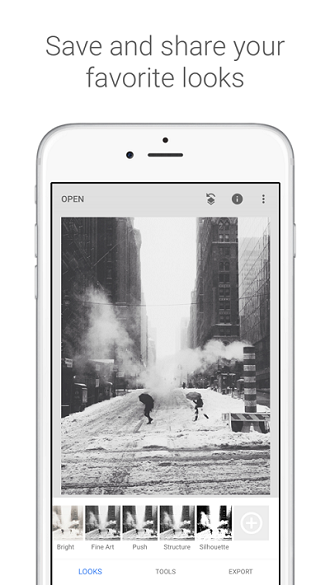
指划修图snapseed 软件特色
1、提供调整功能,可以选择特定区域进行调整,如对焦、亮度、饱和度等。
2、支持批量编辑,一次性对多张照片进行相同的编辑处理,节省时间,提高编辑效率。
3、允许保存编辑过的设置为自定义预设,方便在以后的编辑中快速进行应用。
4、支持输出高分辨率的照片,方便打印进行使用,同时还可以在工作中展示,满足不同的使用需求。
指划修图snapseed 抠图换背景
1、打开要处理的图片,然后点击样式取消样式。
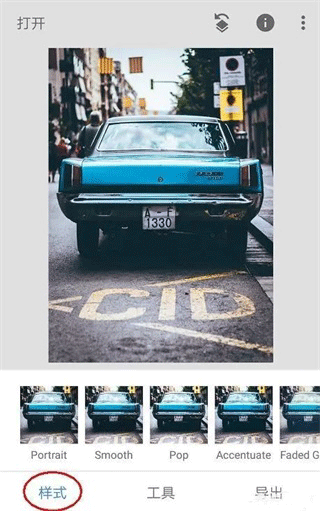
2、点击工具,然后找到双重曝光工具并打开

3、进入双重曝光工具后,点击+号添加要换背景的图片。
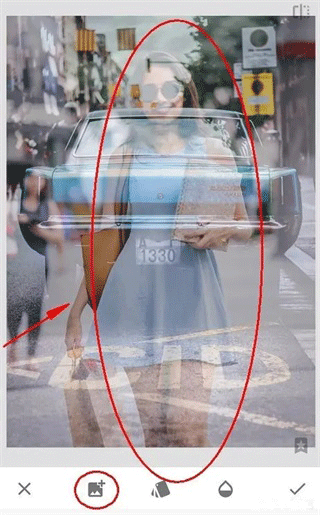
4、点击不透明度工具,将不透明度设置为最大,将滑块移动到最右边即可。
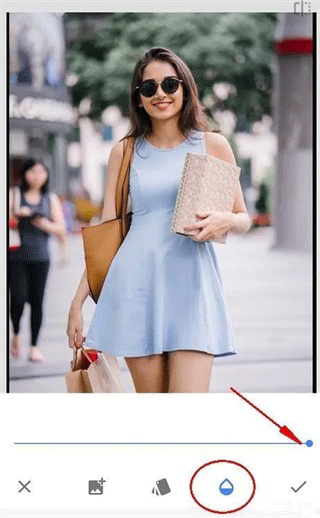
5、点击最右上方第一个工具,然后点击插看修改内容工具。
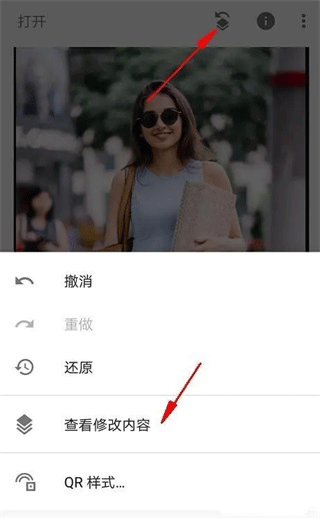
6、进入查看修改内容工具后,查看刚才添加的双重曝光步骤,点击双重曝光的小导向箭头,再点击中间的画笔工具,进入蒙版进行编辑。

7、对于双重爆光的参数进行修改,涂抹区域就显示了人物。
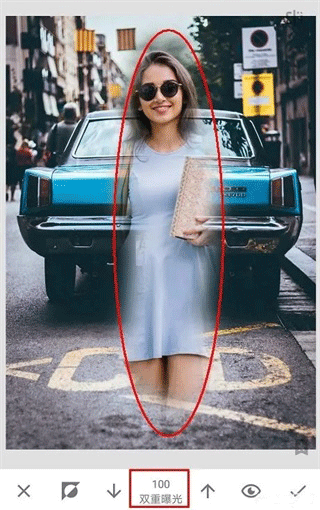
8、不改变参数,用双重曝光100的参数去将人物大致轮廓涂抹出来。

9、点击工具栏的小眼睛,
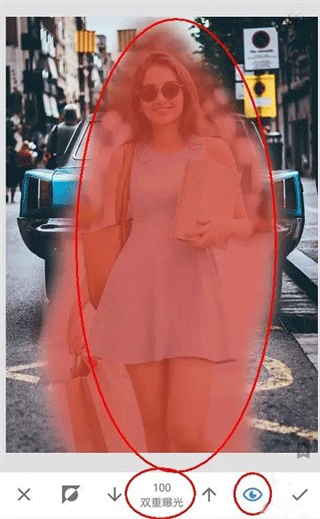
10、涂抹人物边缘轮廓时。

11、去从人物内部到外部轮廓进行恢复,处理边缘了。